Jak utworzyć plik PST dla programu Outlook 2016

Program Outlook 2016 umożliwia utworzenie pliku danych programu Outlook, czyli archiwum PST, do przechowywania wiadomości e-mail w trybie offline. W tym artykule wyjaśniono proces, a także kilka wskazówek dotyczących plików PST.
Ponieważ kwoty w skrzynkach pocztowych stale rosną,potrzeba tworzenia archiwów plików PST nie jest już tak ważna jak kiedyś. To powiedziawszy, tworzenie plików PST może być niezwykle cenne podczas archiwizacji wiadomości e-mail lub całych skrzynek pocztowych ze względów sądowych / prawnych. Nic więc dziwnego, że Microsoft kontynuował tradycję zezwalania użytkownikom na tworzenie plików PST w swoim najnowszym kliencie e-mail - Outlook 2016.
Proces ten jest bardzo podobny do poprzednich wersji programu Outlook - po prostu wykonaj poniższe zrzuty ekranu, aby rozpocząć.
Jak utworzyć plik archiwum danych programu Outlook (.PST) w programie Outlook 2016
Otwórz program Outlook 2016 i kliknij kartę Strona główna> Nowe elementy> Więcej elementów> Plik danych programu Outlook.
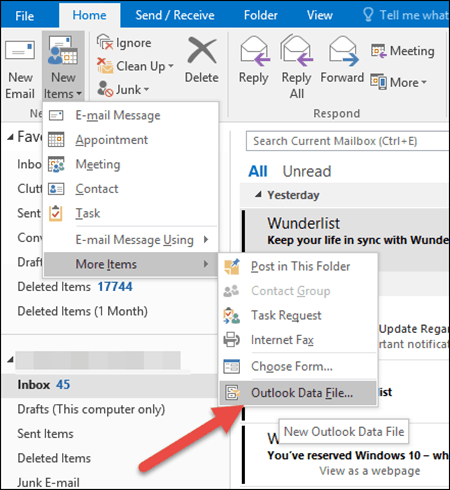
Nadaj nazwę plikowi danych PST Outlook i kliknij OK.
WSKAZÓWKA: Domyślnie program Outlook 2016 przechowuje pliki PST w folderze C: UsersUSERDocumentsOutlook Files. Lubię przechowywać plik w moim Folder OneDrive aby zachować synchronizację z moimi innymi laptopami.
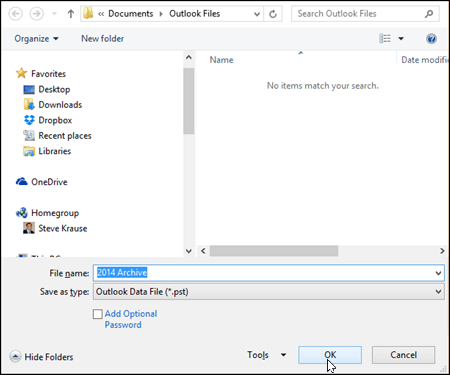
Po utworzeniu pliku PST program Outlook automatyczniedodaje go do swojego profilu po lewej stronie karty Strona główna. Osobiście lubię dodawać foldery Skrzynka odbiorcza i Elementy wysłane, aby móc rozpocząć archiwizowanie starej wiadomości e-mail z mojej skrzynki pocztowej online w moim archiwum PST. Aby to zrobić (lub utworzyć dowolny folder w tym zakresie), wystarczy kliknąć prawym przyciskiem myszy nowy folder PST i kliknąć Nowy folder.
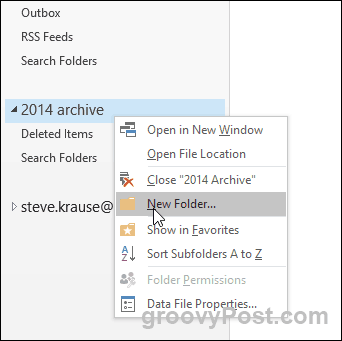
Po utworzeniu potrzebnych folderów po prostu przeciągnij i upuść wiadomości e-mail do pliku PST, a zostaną one przeniesione do nowego archiwum, gdziekolwiek go utworzyłeś.










zostaw komentarz